【Android】アプリのキャッシュ削除方法!不具合や遅さも解消
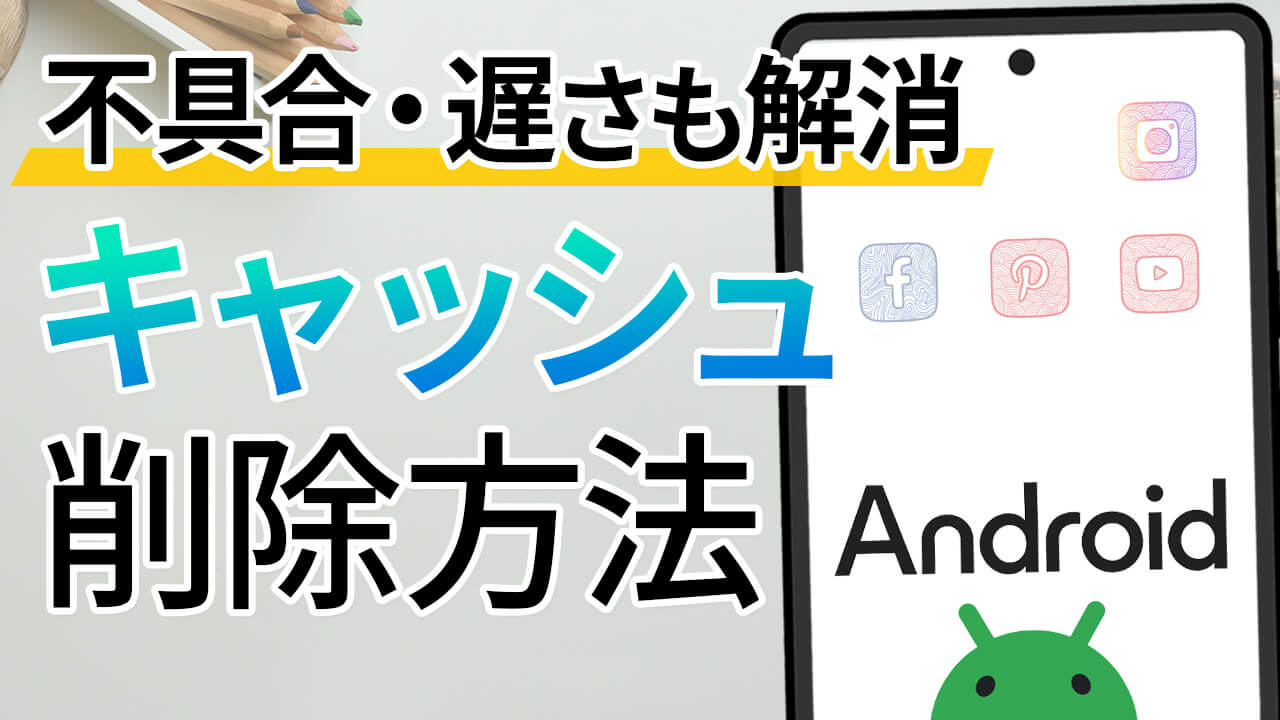
スマホで「アプリの調子がおかしい」「動作が重く遅い」「古いデータが表示されてしまっている」など、アプリが正常に操作できない・動かないということがあります。一度アプリを閉じて再起動しても調子がおかしい場合、アプリのキャッシュを削除してみることで改善する可能性があります。
このページでは Android スマホやタブレットでアプリのキャッシュを削除する手順をご紹介いたします。iPhone の場合は【iPhone でアプリのキャッシュを削除する手順】のページをご覧ください。
目次
Android アプリのキャッシュを削除する方法
では Android 端末でアプリのキャッシュを削除する方法をご紹介いたします。Android のバージョンによって表記内容などが多少異なりますが、基本的には同じような手順です。
- スマホの[設定](歯車アイコン)をタップしてください。
![スマホの[設定]](https://www.iscle.com/wp-content/uploads/2024/08/2-android-dell-app-cache.jpg)
- [アプリ]をタップします。
![[アプリ]をタップ](https://www.iscle.com/wp-content/uploads/2024/08/3-android-dell-app-cache.png)
- スマホにインストールされているアプリの一覧が表示されますので、キャッシュを削除したいアプリを選択してください。今回は試しに YouTube アプリを選択してみます。
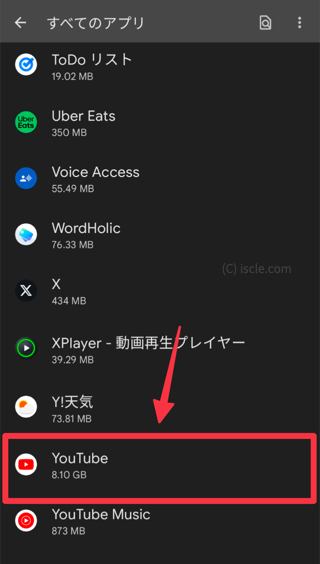
- アプリの詳細画面に入ったら[ストレージとキャッシュ]をタップします。
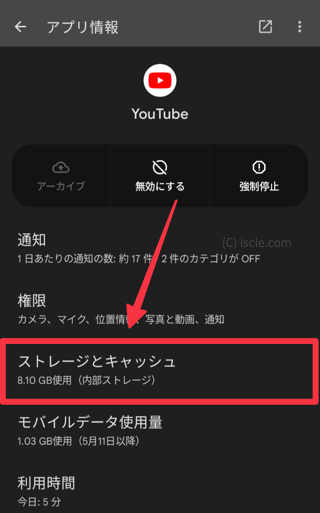
- [キャッシュを削除]ボタンをタップしてください。
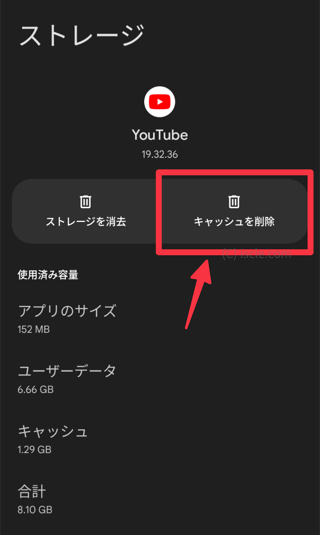
これでそのアプリのキャッシュが削除できました。その画面を閉じてアプリを開いて問題が解消されているか確認をしてみてください。
もしそれでも解消されなければ[キャッシュを削除]の隣りにある[ストレージを消去]も試してみる価値はあります。ただストレージを消去するとそのアプリで設定されている内容やデータが消えてしまいますので、データのバックアップは予め行っておいてください。
キャッシュを削除するとどうなる?
キャッシュを削除すれば必ずしも動作が快適になるわけではありません。メリットだけでなくデメリットもあるのでご確認ください。
メリット
- ストレージ容量の確保:
キャッシュが溜まりすぎると、端末のストレージ容量を圧迫することがあります。削除すると空き容量を増やせます。 - アプリの動作の改善:
破損したキャッシュデータがアプリの動作不良を引き起こすことがあります。削除することで改善される可能性があります。 - プライバシーの保護:
キャッシュには、閲覧履歴や位置情報など、プライバシーに関わる情報が含まれている場合があります。削除することで、これらの情報が漏洩するリスクを減らせます。
デメリット
- アプリの起動が遅くなる:
キャッシュはアプリの起動や動作を高速化するために使われます。削除すると、次回起動時に必要なデータを再びダウンロードする必要があるため、起動が遅くなることがあります。
キャッシュの一括削除の方法はある?
「すべてのアプリのキャッシュを一括削除したい!」と思われる方もいるでしょう。
ただ、現在の Android OS では一括削除を行う機能がありません。機種によってはキャッシュの一括削除ができるものがありますが、Android 8.0 以降の場合は基本できません。
キャッシュそのものは必要性があるから保存されるもので、必ずしも害悪ではありません。また、保存されたキャッシュのデータは溜まり続けるものではなく、何もしなくても定期的に削除されるものです。
昔の Android 端末であれば、キャッシュによって端末の容量(ストレージ)が圧迫されてしまうことがありましたが、今のスマホは元々容量にも余裕があります。性能が低かった昔と比較すれば、キャッシュによってスマホそのものの動作が遅くなることも少なくなりました。
そのため、アプリの動作が重くなったり、不具合が起きている時以外は削除する必要もありません。
キャッシュの容量が大きくなりやすいアプリ
とは言っても、キャッシュデータサイズが大きくスマホの容量を圧迫しやすいアプリもあります。もしスマホの容量が足らなくなったら、下記のアプリのキャッシュを削除することで解消する可能性があります。
- YouTube
- X(Twitter)
- TikTok
- LINE
- Chrome ブラウザ(他のブラウザも)
SNS 系のアプリは画像や動画を読み込むため、キャッシュの容量も大きくなりやすいです。
Android アプリのキャッシュ削除:よくある質問と回答
Q1: なぜアプリのキャッシュは溜まるの?
アプリは、起動や動作を高速化するために画像・アイコン・ウェブページの一部など、頻繁に使用するデータをキャッシュと呼ばれる一時的な記憶領域に保存します。頻繁にアプリを使用すると、これらのデータが蓄積されキャッシュのサイズが大きくなります。
Q2: キャッシュを削除しても大丈夫?
基本的に問題ありません。キャッシュは一時的なデータなので、削除してもアプリの主な機能には影響しません。
Q3: どのくらいの頻度でキャッシュを削除するべき?
端末の動作が遅くなったと感じたり、ストレージ容量が不足してきたと感じたときに削除を検討します。定期的に削除する必要はありません。
Q4: キャッシュを削除するとアプリのデータ(ゲームの進捗状況等)も消える?
いいえ、キャッシュとアプリのデータは別物です。キャッシュを削除しても、アカウント情報・進行状況・ダウンロードしたファイルなどのアプリデータは削除されません。
※ Web ブラウザで行うゲーム等で、進捗状況などをキャッシュによって管理しているものがあります。この場合はキャッシュ削除で消えてしまうことがあります。
Q5: キャッシュを削除しても問題が解決しない場合はどうする?
キャッシュ削除以外に、以下の方法を試してみてください。
- アプリの再起動
- アプリのアップデート
- 端末の再起動
- ストレージ容量の確認
- アプリのアンインストールと再インストール
Q6: キャッシュ削除にリスクはある?
キャッシュ削除によるリスクはかなり低いですが、次のようなことがあります。
- 再度画像などのデータを読み込むため、データ通信量(ギガ)を消費する。
- 一時的にアプリの動作が遅くなる。
![生活に役立つネタを!iscle[イズクル]](https://www.iscle.com/image/toplogo.svg)


